如何使用3DMax制作杯子:简易教程与步骤详解

本文概述:本文将详细介绍如何使用3DMax从零开始制作一个简单的3D杯子模型。我们会带领你通过每个步骤,从创建基本形状到添加材质和渲染,帮助初学者理解3D建模的基础知识。
在学习3D建模的旅程中,**3DMax**是初学者常用的软件之一,它不仅功能强大,而且使用起来相对直观。接下来的教程,你将学习如何在这个软件中创建一个简单的杯子模型,这将是你迈向复杂建模的重要一步。首先,你需要确保已经安装了**3DMax**软件,并对其基本界面有一些了解。如果你还没有安装,可以从Autodesk的官方网站下载并安装软件。初次启动时可能会有点凌乱,因此请花一点时间熟悉界面的工具栏、命令面板以及视图窗口。### 创建基本形状打开**3DMax**,选择主菜单中的“Create”选项,然后选择“Geometry”。在几何体选项中,你将看到多个可以用于创建不同形状的工具。在这里,我们将选择“Cylinder”作为杯子的基本形状工具。点击并拖动以在视图中创建一个圆柱体。调整其高度和半径,以便它看起来更像是杯子。### 使用编辑工具一旦创建了基本形状,就需要用**Editable Poly**来进行进一步的修改。右键点击你的模型,选择“Convert To” -> “Convert to Editable Poly”。这将允许你访问更多编辑选项,使你可以对形状做出精细调整。在进入“Editable Poly”模式后,切换到“Vertex”层级,这是你可以移动顶点以改变形状的地方。为了让杯子的边缘变得更光滑和自然,可以使用“Edge”和“Border”工具调整杯口和底部。### 添加细节此时,你可能需要为杯子添加一些细节,比如把手。为了做到这一点,选择“Polygon”模式,然后选择“Extrude”工具,在杯体侧面挤出一个适合大小和位置的把手形状。然后,通过“Scale”和“Rotate”工具来调整这个挤出的部分,使之成为一个自然的杯子把手。### 应用材质和颜色在完成模型的形状设计后,你将要为其添加合适的材质和颜色。这是让你的杯子看起来更加逼真和吸引人的关键步骤。打开**Material Editor**,这是一个强大的工具,可以让你为物体赋予各种材质特性。选择一个合适的材质,比如陶瓷或者玻璃材质,然后调整其属性以达到你想要的效果。通过拖拽方式,将材质应用到你的杯子模型上。### 渲染和输出最后,当模型和材质都准备完毕后,你需要渲染图像。渲染是将你的3D模型转换为2D图像的过程,并且能够显示出光影效果。选择“Render Production”按钮,根据需要调整渲染设置,例如分辨率和光线追踪选项。完成设置后,点击“Render”,静待**3DMax**将你的杯子渲染成图像。渲染完成后,你可以保存图片并用于展示或打印。通过上述步骤,你现在应该能够使用**3DMax**创建一个简单但专业的3D杯子模型。这些技能不仅适用于杯子的建模,也适用于其他类似结构的物体建模。当你更加熟练时,可以尝试增加复杂度,甚至设计自己的独特作品。希望本教程能为你的3D建模之路提供良好的起点。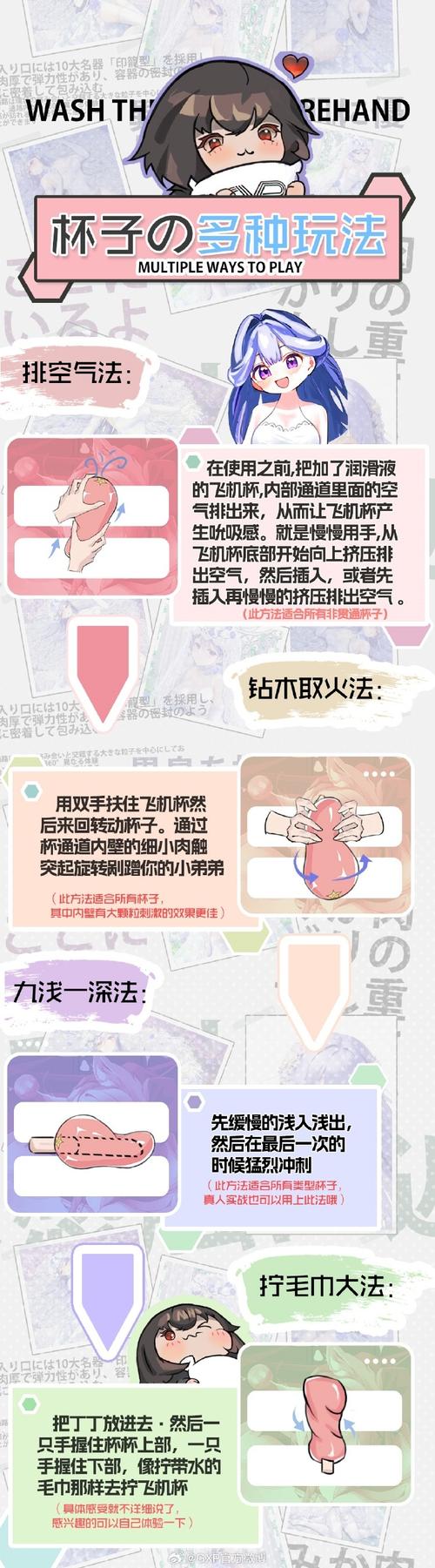
BIM技术是未来的趋势,学习、了解掌握更多BIM前言技术是大势所趋,欢迎更多BIMer加入BIM中文网大家庭(http://www.wanbim.com),一起共同探讨学习BIM技术,了解BIM应用!
相关培训